CAD图层中怎样挑选出目标图层?
溜溜自学 室内设计 2022-03-30 浏览:1123
大家好,我是小溜。越是复杂的图纸,需要使用到的图层越多,因为图层可以让规则分明,那么CAD图层中怎样挑选出目标图层?在挑选项目所需要的信息图层及相关字段层会很复杂,下面就来告诉大家最简单的方法。
想要更深入的了解“CAD”可以点击免费试听溜溜自学网课程>>
工具/软件
电脑型号:联想(Lenovo)天逸510S; 系统版本:Windows7; 软件版本:CAD2007
方法/步骤
第1步
首先,我们打开CAD图纸,然后点开图层特性管理器,可以看到所有的CAD图层。
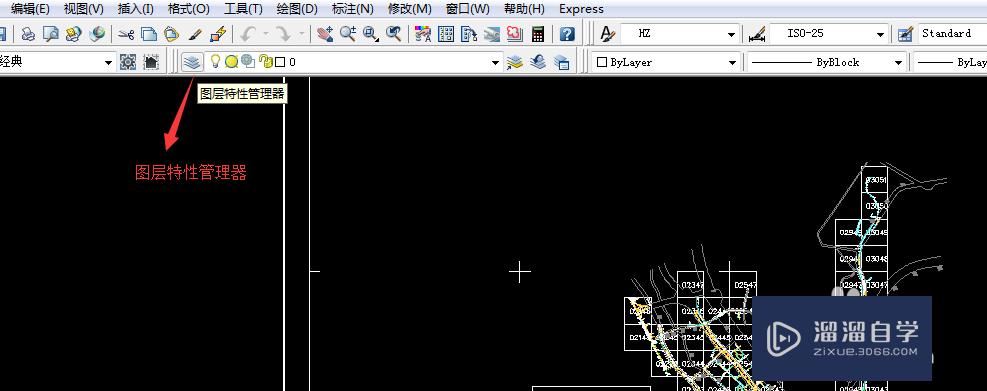
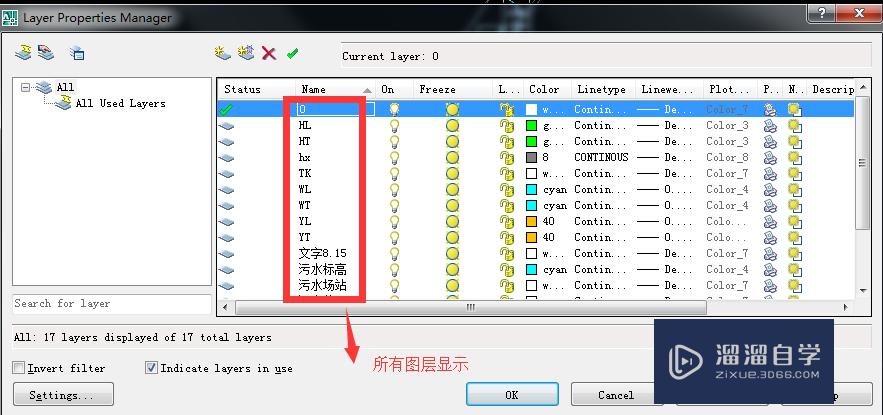
第2步
第二,我们确保所有图层为打开状态,清晰看到每一图层的作用。然后我们挑选目标图层,进行冻结,冻结后该图层不可见。如图操作:
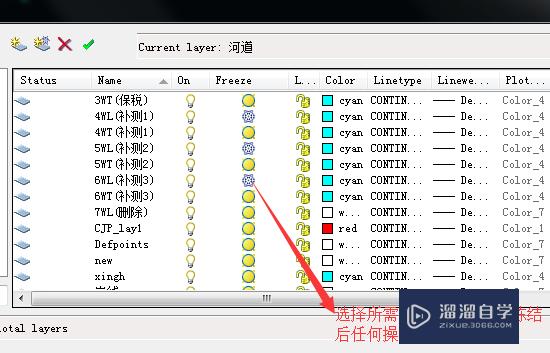
第3步
第三,框选所有图层,在计算机上按delete,删除我们不需要的图层。
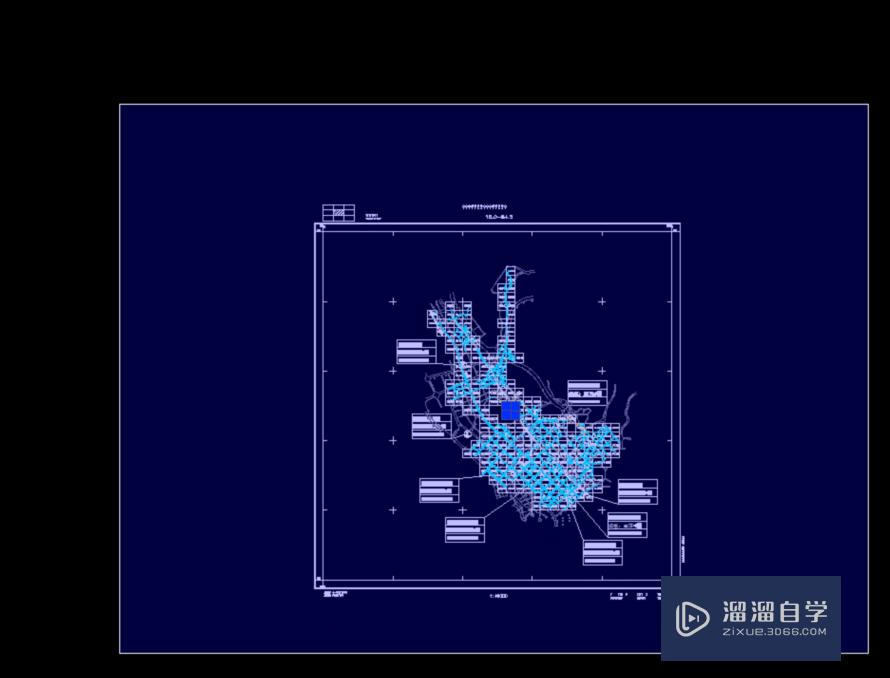
第4步
第四,因为之前有冻结步骤,所以被冻结的目标图层不可见,需要解冻,才能见
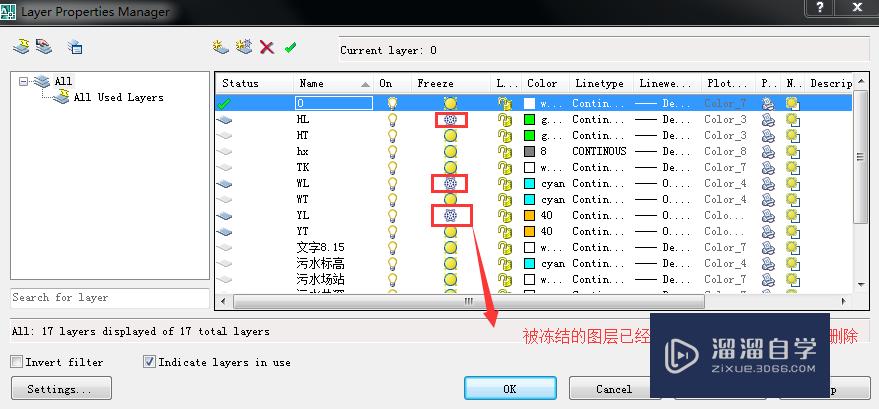
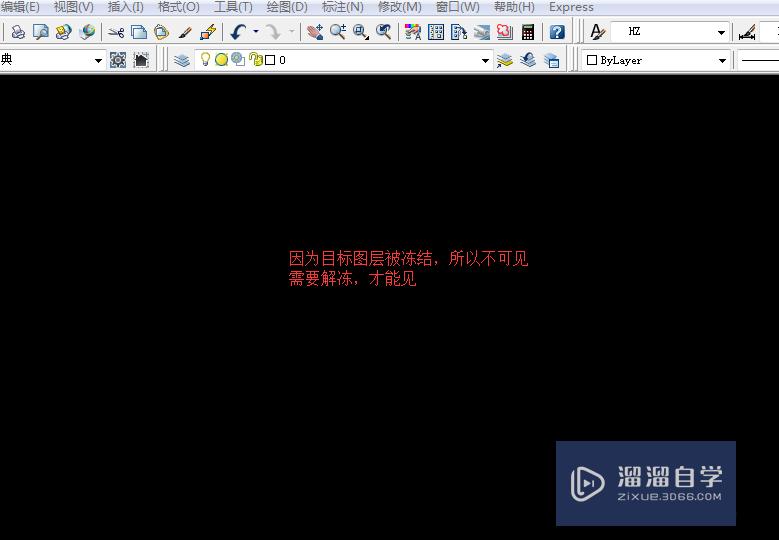
第5步
第五,对图层进行解冻,使其可以显示。
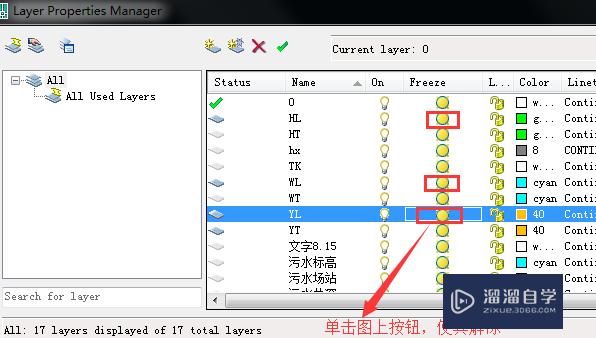
第6步
第六,步骤完成,我们获得目标图层,同时保留为低版本的CAD版本,方便打开。

温馨提示
以上就是关于“CAD图层中怎样挑选出目标图层?”全部内容了,小编已经全部分享给大家了,还不会的小伙伴们可要用心学习哦!虽然刚开始接触CAD软件的时候会遇到很多不懂以及棘手的问题,但只要沉下心来先把基础打好,后续的学习过程就会顺利很多了。想要熟练的掌握现在赶紧打开自己的电脑进行实操吧!最后,希望以上的操作步骤对大家有所帮助。
相关文章
距结束 06 天 07 : 00 : 43
距结束 01 天 19 : 00 : 43
首页









